






デアゴスティーニ 「マイ3Dプリンター」 レビュー
ちょっと気になるデアゴスティーニの「マイ3Dプリンター」のレビューをご紹介します。
毎週少しずつ3Dプリンターを作り上げていくのが楽しく、子供の頃にプラモデルを作った懐かしい記憶が蘇りますよ♪

【第29号】パソコンみたいなヒートシンクと冷却ファンを取り付ける

マイ3Dプリンターの第29号

マイ3Dプリンター第29号の組み立てガイド。「ヘッドブロックにヒートシンクと冷却ファンを取り付ける」です。

前号で組み立てたヘッドブロックを用意します。

ヘッドブロックの下半分に放熱グリスを塗ります。

ヒートシンクを乗せて、

ヒートシンクの下側のすきまに、”風ストップ”を挟みます。3Dプリンターで使用する材料のフィラメントは、主にPLAとABSの2種類で、この2つはそれぞれ融解温度(溶ける温度)が異なります。融点が低いPLAを使用する場合は、風ストップを挟まずにしっかりと冷却した方がキレイに造形できます。反対に、融点が高いABSを使用する場合は、風ストップでファンの風を遮ることで、収縮や反りを防ぐという訳です。使用するフィラメントにあわせて選択してください。

ヒートシンクの上にファンを乗せて、

ファンの上にファンガードを乗せます。

ネジを2カ所止めます。

第29号の作業は終了です。
今週の「3Dプリンターの世界」と「ベーシック講座」
マイ3Dプリンター第29号の「3Dプリンターの世界」と「ベーシック講座」の内容について、少しだけご紹介します。

「3Dプリンターの世界」。「3Dプリンターのパーツで作ったカスタマイズ可能な自転車」です。
3Dプリンターで出力したパーツで作られた自転車「LUNA」の紹介です。フレーム部分がヘキサゴン(6角形)をつなぎ合わせたデザインになっており、あわせて強度も確保しています。走っている途中で分解したら怖いですからね。(笑)

「ベーシック講座」。今まで使ってきた2種類のモデリングソフト「Blenderと123D Designの連携」です。
3Dモデリングソフトでパソコン操作を身につける
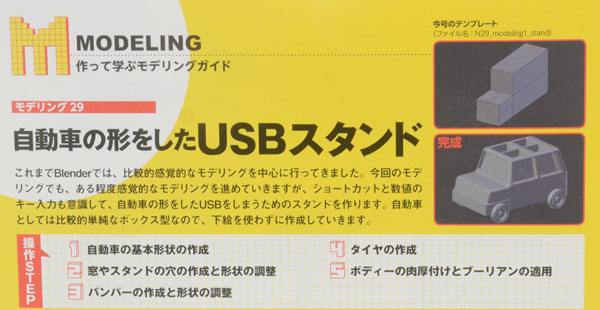
今号の3Dモデリング練習は「自動車の形をしたUSBスタンド」です。

「自動車の形をしたUSBスタンド」の完成♪
電車なども同じパターンで作れそうですね。ただ、最後の操作は、少し処理時間がかかりました。複雑な3Dモデリングを楽しむ場合は、パソコンの性能が少し影響するようです。
3Dプリンターが楽しめる「週刊 マイ3Dプリンター」が気になる方は公式サイトをチェック!
![]() 「週刊 マイ3Dプリンター」が気になる方は、
「週刊 マイ3Dプリンター」が気になる方は、デアゴスティーニ公式ページをご参照ください。
【第28号】フィラメントを押し出すノズルが付属!しかもその穴の大きさはたった0.4mm!<< >>【第30号】ウルトラマンや怪獣は3Dデータでもっと活躍できる?